Oikea ilmainen valokuvaeditori auttaa muuttamaan kuviasi – korjaa värejä, poista virheitä ja paljon muuta – joten ne ovat valmiita tulostamaan tai jakamaan verkossa.
Olemme testanneet ja sijoittaneet parhaat ilmaiset valokuvien muokkausohjelmat, joten voit saada kuvasi näyttämään täydelliseltä kuluttamatta penniäkään kallista editointiohjelmistoa varten. Etsitkö täydellistä Photoshop-vaihtoehtoa edistyneelle muokkaukselle tai yksinkertaista työkalua, joka optimoi kuvat yhdellä napsautuksella, olemme löytäneet sinulle oikean työkalun.
Monet ilmaiset valokuvien muokkausohjelmat tarjoavat vain hyvin rajoitetun valikoiman työkaluja, ellet maksa tilauksesta tai aseta vesileimaa vietyihin kuviin, mutta mikään työkalu ei sisällä tällaisia rajoituksia. Kumpi valitset, voit olla varma, ettei siellä ole piilotettuja temppuja saadaksesi sinut ulos.
Jos tarvitset resursseja projekteihisi, katso oppaamme parhaisiin ilmaisiin valokuviin.
Parhaat ilmaiset valokuvaeditorit yhdellä silmäyksellä
- LINKUTTAA
- Ashampoo Photo Optimizer 2019
- Kangas
- Fotor
- Photo Pos Pro
- Paint.NET
- Photoscape
- Pixlr X
- Adobe Photoshop Express Editor
- PiZap

Tällä hetkellä paras valokuvaeditori on: Adobe Photoshop
Jos olet tosissasi valokuvien muokkaamisesta tai harkitset harrastuksesi muuttamista työksi, et voi voittaa alan standardiohjelmistoa Adobe Photoshopia. Se ei todellakaan ole ilmainen, kuten alla olevat kuvankäsittelyohjelmat, mutta se on yllättävän hyvä arvo Adobe Creative Cloud -tilauksella.

(Kuvan luotto: Shutterstock; GIMP)
1. GIMP
Paras ilmainen valokuvaeditori edistyneeseen kuvankäsittelyyn
Platform: Windows, macOS, Linux | kerrokset: Kyllä | Vie muodot: 40+
Vieraile sivustossaLisätty muokkaustyökaluKorkean alustan tukiEi mainoksiaSuoran oppimiskäyrä
GIMP (GNU Image Manipulation Program) on paras ilmainen valokuvaeditori. Se on varustettu sellaisilla kuvan parantamisen työkaluilla, joita löydät premium-ohjelmistoista, ja uusia lisätään päivittäin.
Valokuvien muokkaustyökalupakki on henkeäsalpaava ja sisältää tasot, naamiot, käyrät ja tasot. Voit poistaa viat helposti erinomaisilla kloonileiman ja parannusvälineillä, luoda mukautettuja harjoja, soveltaa perspektiivimuutoksia ja soveltaa muutoksia yksittäisiin alueisiin älykkäillä valintatyökaluilla.
GIMP on avoimen lähdekoodin ilmainen valokuvaeditori, ja sen käyttäjä- ja kehittäjäyhteisö on luonut valtavan kokoelman laajennuksia laajentaakseen sen hyödyllisyyttä entisestään. Monet näistä on esiasennettu, ja voit ladata lisää virallisesta sanastoista. Jos tämä ei riitä, voit jopa asentaa Photoshop-laajennuksia.
Lue koko arvostelu: LINKUTTAA


(Kuvahyvitys: Shutterstock; Ashampoo; Unsplash)
2. Ashampoo Photo Optimizer 2019
Häiriötön valokuvien muokkaus automaattisilla optimointityökaluilla
Platform: Windows | kerrokset: Ei | Vie muodot: JPG, PNG, BMP, TIF
Vieraile sivustossaKaukaan napsautuksen optimointiHieno manuaalinen ohjausPuhdista käyttöliittymäAuton optimointi on osuma
Jos sinulla on paljon valokuvia, jotka sinun täytyy muokata nopeasti, Ashampoo Photo Optimizer 2019 voi olla työkalu sinulle. Sen käyttöliittymä on puhdas ja siistinä, eikä siinä ole täysin mainoksia (vaikka sinun on lähetettävä sähköpostiosoite ennen kuin voit aloittaa sen käytön).
Kuvien tuominen on helppoa, ja kun ne on lisätty uima-altaaseen, voit valita useita kerralla kääntääksesi tai peilataksesi, mikä säästää arvokasta aikaa. Voit myös valita yksittäisiä valokuvia parannettaviksi ohjelmiston yhden napsautuksen optimointityökalulla. Kokeissamme tämä toimi erityisen hyvin maisemissa, mutta ei aina ollut upea muille aiheille.
Jos haluat tehdä manuaaliset väri- ja valotuskorjaukset, käytettävissä on puoli tusinaa liukusäädintä, joiden avulla voit tehdä juuri sen. On sääli, että et voi käyttää samoja värimuutoksia myös koko joukkoon kuvia kerralla, mutta tämä on muuten loistava ilmainen valokuvaeditori nopeiden korjausten tekemiseen.
Edistyneempiä muokkauksia varten tarkista Ashampoo Photo Optimizer 7 – ohjelmiston premium-versio parannetuilla optimointityökaluilla.
Lue koko arvostelu: Ashampoo Photo Optimizer 2019

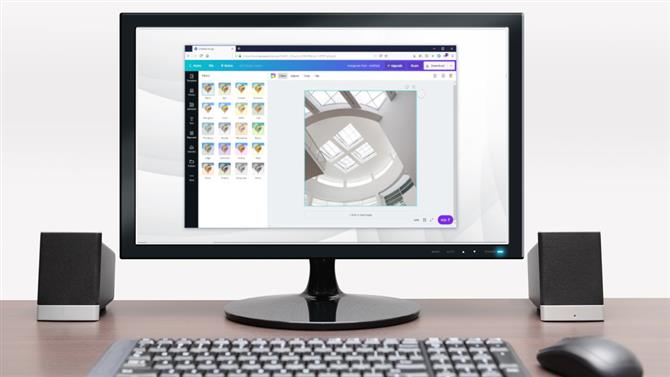
(Kuvahyvitys: Shutterstock; Canva; Unsplash)
3. Canva
Ammattitason valokuvien muokkaaminen ja mallit selaimessasi
Platform: Windows, macOS, Linux (selaimessa); Android, iOS, iPadOS (mobiilisovellus) | kerrokset: Ei | Vie muodot: JPG, PNG, PDF
Canva FreeCanva Pro 9,95 dollaria / mthCanva Enterprise 30 dollaria / mthVisit Siteat CanvaSuuri mallivalintaSisältää ilmaisen pilvitallennuksenMobiilisovellus ei ole saatavanaEi hienoja manuaalisia muokkaustyökaluja
Canva on valokuvaeditori, joka toimii selaimessasi ja on ihanteellinen kääntämällä suosikkikohtaasi korteiksi, julisteiksi, kutsuiksi ja sosiaalisen median viesteiksi. Jos olet kiinnostunut kiillotetun online-läsnäolon ylläpidosta, se on täydellinen työkalu sinulle.
Canvalla on kaksi tasoa, ilmainen ja maksettu, mutta ilmainen taso on täydellinen kotikäyttäjille. Liity vain sähköpostiosoitteeseesi, niin saat 1 Gt ilmaisen pilvitallenteen napsautuksillesi ja malleillesi, 8000 mallia käytettäväksi ja muokattavaksi sekä kaksi kansiota työsi järjestämiseksi.
Täältä ei löydy edistyneitä työkaluja, kuten klooniharjat ja älykkäät valitsimet, mutta siellä on joukko käteviä liukusäätimiä värien, vinjetti-tehosteiden, terävöittämisen, kirkkauden, kylläisyyden ja kontrastin säätämiseen ja paljon muuta. Tekstinmuokkaustyökalut ovat intuitiivisia, ja suunnitelmien viimeistelemiseksi on laaja valikoima taustat ja muita grafiikoita.
Lue koko arvostelu: Kangas

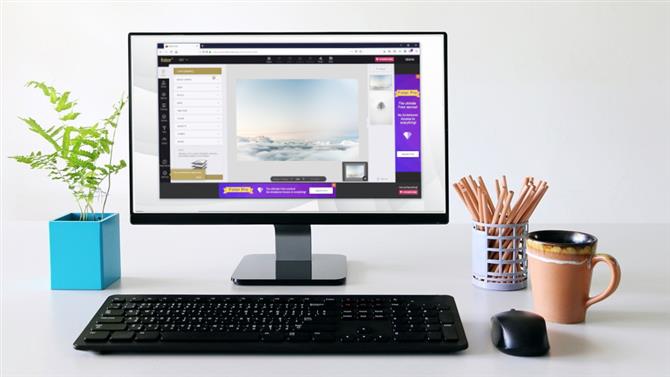
(Kuvan luotto: Fotor; Shutterstock; Unsplash)
4. Fotor
Painikkeet yhdellä napsautuksella, jotta valokuvasi loistavat sekunnissa
Platform: Windows, macOS, Linux (selaimessa) | kerrokset: Ei | Vie muodot: JPG, PNG, PDF
Vieraile sivustollaPremium-tason suodattimetVerä kuvankäsittelyKorkea vienti -vaihtoehdotEi plugin-tuki
Fotor on ilmainen valokuvien muokkausohjelma, joka sopii erinomaisesti kuvien lisäämiseen nopeasti. Jos sinulla on tiettyä retusointialuetta, joka sinun on tehtävä esimerkiksi klooniharjalla tai parannusvälineellä, olet onnekas. Jos tarpeesi ovat kuitenkin yksinkertaisia, huippuluokan suodattimien pino todella paistaa.
Siellä on esimerkiksi tyhjennysvarma kallistussiirtotyökalu ja joukko vuosikertaisia ja eläviä värien säätöjä, joihin pääsee helposti Fotorin älykkään valikkojärjestelmän kautta. Voit myös muuttaa manuaalisesti omia käyriä ja tasoja, mutta ilman huippuluokan työkalujen monimutkaisuutta.
Fotorin standout-toiminto, josta puuttuu tuskin monissa ilmaisissa valokuvien muokkausohjelmissa, on sen eräkäsittelytyökalu – syötä sille kasa kuvia ja se suodattaa suuren osan niistä yhdellä kertaa, täydellinen, jos sinulla on muistikortti täynnä lomaa napsahtaa ja on peitettävä välinpitämättömän kameran tai vapina käden tulokset.
Lue koko arvostelu: Fotor

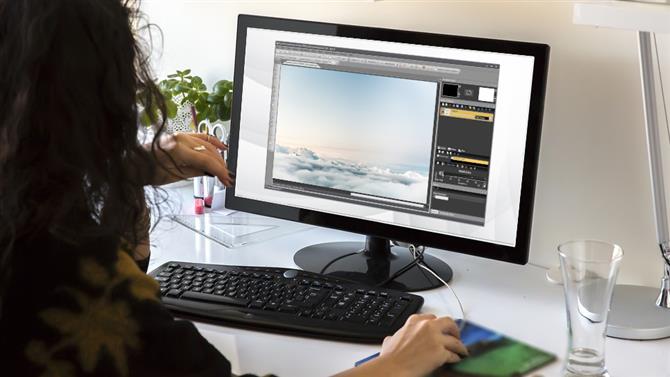
(Kuvahyvitys: Shutterstock; Softonic; Unsplash)
5. Photo Pos Pro
Edistyneet valokuvien muokkaustyökalut, jotka on pakattu yksinkertaiseen käyttöliittymään
Platform: Windows | kerrokset: Kyllä | Vie muodot: 15+
Käy sivustossaSmart-rajapintaAloitus ja edistyneet tilatLimitoitu tiedostojen vientitarkkuusEi ole monialustainen
Photo Pos Pro ei tunneta yhtä hyvin kuin Paint.net ja GIMP, mutta se on toinen korkealaatuinen ilmainen valokuvaeditori, joka on varustettu edistyneillä kuvanparannustyökaluilla..
Tämä ilmainen valokuvien muokkausliittymä on älykkäämpi ja helppokäyttöisempi kuin GIMP: n valikoiden ja työkalurivien ryhmä. Kaikki on järjestetty loogisesti ja johdonmukaisesti. Jos se on edelleen liian pelottava, siellä on myös valinnainen ’noviisi’ -asettelu, joka muistuttaa Fotorin suodatinpohjaista lähestymistapaa. Päätös on sinun.
Asiantuntija-asettelu tarjoaa sekä tasot että kerrosmaskit edistyneelle muokkaamiselle sekä työkaluja käyrien ja tasojen säätämiseen manuaalisesti. Voit yhä käyttää yhden napsautuksen suodattimia päävalikon kautta, mutta painopiste on paljon enemmän hienossa muokkauksessa.
Valitettavasti Photo Pos Pron ilmaisen version avulla voit viedä vain 1 024 x 1 024 pikseliä. Jos valmistelet kuvia jaettavaksi verkossa, tämä ei ehkä ole ongelma, mutta se rajoittaa ohjelmiston hyödyllisyyttä, jos haluat tulostaa työsi.
Lue koko arvostelu: Photo Pos Pro


(Kuvan luotto: Shutterstock; Paint.NET)
6. Paint.NET
Näyttää hieman päivältä, mutta silti luotettavalta monipuoliselta
Platform: Windows | kerrokset: Kyllä | Vie muodot: 10+
Käy sivustossaKerrokset ja suodattimetPiirin tukiTuorempia vaihtoehtoja kuin vain GIMPFor Windows
Enemmän ei ole, usko tai älä, aina parempi. Paint.NETin yksinkertaisuus on yksi sen tärkeimmistä myyntikohdista; se on nopea, helppokäyttöinen ilmainen valokuvaeditori, joka on ihanteellinen triviaalisiin tehtäviin, jotka eivät välttämättä oikeuta GIMP-kaltaisten työkalujen silkkaa voimaa.
Älä kuitenkaan anna nimen huijata sinua. Tämä ei ole vain halpa kopio Microsoftin ultra-perusmaalista – vaikka sen olisikin alun perin tarkoitus korvata se. Se on oikea valokuvaeditori, vain se, joka laskeutuu käyrän peruspuolelle.
Paint.NET-käyttöliittymä muistuttaa nimeään, mutta vuosien varrella ne ovat lisänneet edistyneitä muokkaustyökaluja, kuten kerroksia, kumoa historian, tonnia suodattimia, lukemattomia yhteisön luomia laajennuksia ja loistavan 3D-kääntö / zoom-toiminnon, joka on kätevä kuvien uudelleensijoittamiseen.
Lue koko arvostelu: Paint.NET


(Kuvan luotto: Shutterstock; MOOII Tech; Unsplash)
7. PhotoScape
Raakakuvan muuntaminen, eräkäsittely ja paljon muuta
Platform: Windows | kerrokset: Ei | Vie muodot: JPG, PNG, TIF, BMP, GIF
Käy sivustossaRaw-tiedostojen muuntaminenSuuri valinta suodattimiaYleinen käyttöliittymäKokoonpantu Google Drive -sovelluksella
PhotoScape saattaa näyttää melko yksinkertaiselta ilmaiselta valokuvaeditorilta, mutta katsele sen päävalikkoa ja löydät paljon ominaisuuksia: raa’an muuntamisen, valokuvien jakamisen ja yhdistämisen, animoidun GIF-luomisen ja jopa melko omituisen (mutta hyödyllisen) toiminto, jolla voit tulostaa vuorattua, kuvaajaa tai nuottilehtiä.
Liha on tietysti kuvankäsittelyssä. PhotoScape-käyttöliittymä on yksi esoteerisimmistä kaikista täällä tarkastelemistamme sovelluksista, ja työkalut on ryhmitelty sivuille parittomissa kokoonpanoissa. Se ei todellakaan yritä ape Photoshopia, ja sisältää vähemmän ominaisuuksia.
Osoitamme tämän ehdottomasti aloittelijalle, mutta se ei tarkoita, että et voi saada vakavia tuloksia. PhotoScape-suodattimet ovat melko edistyneitä, joten on hyvä valinta, jos haluat tasoittaa, terävöittää tai lisätä kuviin suodatusta nopeasti yhdellä silmäyksellä.
Lue koko arvostelu: Photoscape

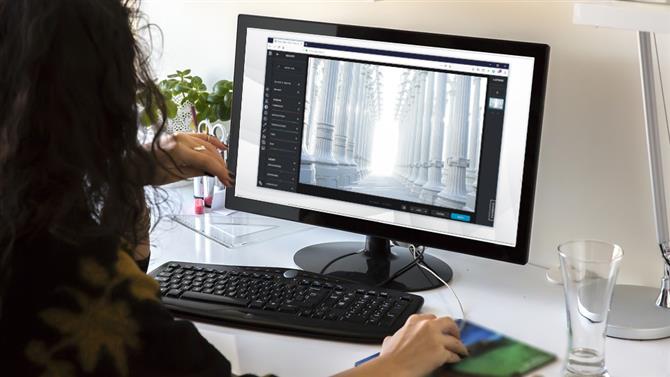
(Kuvahyvitys: Shutterstock; Pixlr; Unsplash)
8. Pixlr X
Kattava selainpohjainen valokuvaeditori nopeaan tulokseen
Platform: Windows, macOS, Linux (selaimessa) | kerrokset: Ei | Vie muodot: JPG, PNG
Käy sivustollaKäyttää HTML5: tä kuin FlashStylish-muotoa Vähemmän tehokas kuin Pixlr EditorMax-kuvan koko 3840 pikseliä
Pixlr X on seuraaja Pixlr Editorille, joka oli monien vuosien ajan yksi suosituimmista ilmaisista online-kuvankäsittelyohjelmamme.
Pixlr X tekee useita parannuksia edeltäjään. Ensinnäkin se perustuu HTML5: ään kuin Flashiin, mikä tarkoittaa, että se voi toimia missä tahansa nykyaikaisessa selaimessa. Se on myös liukas ja hyvin suunniteltu, siinä on käyttöliittymä, joka muistuttaa Photoshop Expressiä, ja valikoima tummia tai vaaleita värimalleja.
Pixlr X: n avulla voit tehdä hienoja muutoksia väreihin ja kylläisyyteen, terävöittää ja hämärtää kuvia, käyttää vinjetti-tehosteita ja kehyksiä ja yhdistää useita kuvia. Siellä on myös tuki tasoille, joita et löydä monista ilmaisista online-kuvankäsittelyohjelmista, ja joukko työkaluja maalaamiseen ja piirtämiseen. Upea valinta jopa edistyneisiin tehtäviin.
Lue koko arvostelu: Pixlr X

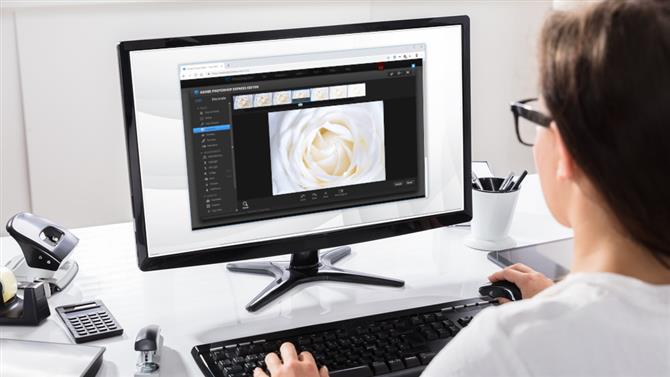
(Kuvahyvitys: Shutterstock; Adobe; Unsplash)
9. Adobe Photoshop Express Editor
Kätevä tapa korjata valaistus- ja valotusongelmat
Platform: Windows, macOS, Linux (selaimessa) | kerrokset: Ei | Vie muodot: Vain JPG
Vieraile sivustossaTarkennetut suodattimetTyylikäs muotoiluEdellyttää FlashOnly tukee vain JPG-muotoa
Kuten nimestään käy ilmi, Adobe Photoshop Express Editor on leikattu, selainpohjainen versio yhtiön maailman johtavasta kuvankäsittelyohjelmasta. Ehkä yllättäen, siinä on laajempi työkalupakki kuin ladattavassa Photoshop Express -sovelluksessa, mutta se tukee vain JPG-muodossa olevia kuvia, joiden koko on alle 16 Mt.
Tämä on jälleen Flash-pohjainen työkalu, mutta Adobe tarjoaa käteviä mobiilisovelluksia kaikille alustoille, joten et unohda käyttäessäsi älypuhelinta tai tablettia.
Tässä ilmaisessa online-kuvankäsittelyohjelmassa on kaikki Adopen odottama panache, ja vaikka siinä ei olekaan niin paljon työkaluja kuin joillain kilpailijoilla, kaikki siellä oleva on kiillotettu täydellisyyteen. Adobe Photoshop Express Editor on nautinnollinen käyttö. Sen ainoita haittoja ovat ladattujen tiedostokokojen ja -tyyppien rajoitukset ja tasojen tuen puute.
Lue koko arvostelu: Adobe Photoshop Express Editor

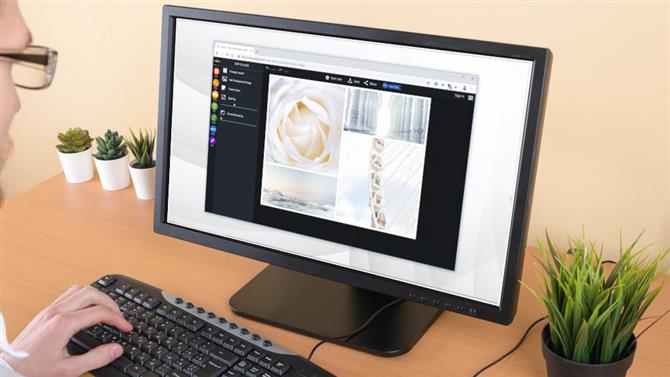
(Kuvahyvitys: Shutterstock; PiZap; Unsplash)
10. PiZap
Hauska valokuvaeditori kuvien valmisteluun sosiaaliseen mediaan
Platform: Windows, macOS, Linux (selaimessa) | kerrokset: Ei | Vie muodot: JPG, PNG
Käy sivustossaProvides stock imagesMallit sosiaaliseen mediaanMotkut työkalut palomuurin takanaMax-resoluutio 1 310 x 737 pikseliä
Ilmainen online-valokuvaeditor PiZap on saatavana sekä HTML5- että Flash-versioina, joten se sopii kaikille laitteille. Voit halutessasi työskennellä valokuvan kanssa kiintolevyltä, Facebookista, Google Photosista, Google Drivesta, Google-hausta tai varastokuvien luettelosta. Tämä on vaikuttava valinta, vaikka jotkut osakekuvista ovat saatavana vain premium-tilaajille, ja sinun on varottava tekijänoikeuskysymyksiä, jos käytät kuvaa suoraan Google Images -palvelusta.
piZapin muokkausliittymällä on tumma, moderni muotoilu, joka käyttää runsaasti liukusäätimiä nopeaan säätämiseen – järjestelmä, joka toimii paljon paremmin kuin hankalit kuvakkeet ja avattavat valikot, jos käytät kosketusnäyttölaitetta.
Kun olet valmis, voit jakaa luomuksesi kaikissa suurimmissa sosiaalisen median verkoissa sekä piZapin omilla palvelimilla, Dropboxilla ja Google Drivella. Voit myös tallentaa sen kiintolevylle, lähettää sen sähköpostitse tai napauttaa upotuskoodin. Voit viedä työsi korkealaatuisesti vain, jos olet avannut lompakkosi premium-editorille, mutta typerälle sosiaaliselle jakamiselle, joka ei todennäköisesti ole ongelma.
Lue koko arvostelu: PiZap
Muita harkitsevia ilmaisia valokuvien muokkauksia
Ashampoo Photo Commander ilmaiseksi
Maksuton vaihtoehto Adobe Lightroomille, tämän ilmaisen ohjelmiston avulla voit muokata ja järjestää valokuvia yhdellä napsautuksella suodattimien avulla eräkuvien korjaamiseksi.
IrfanView
Toinen mahdollinen korvaava Lightroom, IrfanView on yksinkertainen mutta tehokas työkalu valokuvien muokkaamiseen erissä, merkitsemiseen ja järjestämiseen.
Mitä etsiä ilmaisesta valokuvaeditorista
Kun valitset ilmaisen valokuvaeditorin, ensimmäinen asia, joka on otettava huomioon, on luottamustasosi ja kokemuksesi. Jos haluat vain tehdä muutamia säätöjä (esimerkiksi poistaa virheitä ja parantaa värejä), yksinkertainen verkkotyökalu saattaa olla täydellinen, tekemällä työ hyvin tekemättä sinulle vaihtoehtoja.
Jos toisaalta olet kiinnostunut edistyneemmästä muokkaamisesta, sinun kannattaa keskittyä työpöytäohjelmistoon, joka tarjoaa työkaluja, kuten tasoja ja maskeja, jolloin voit hallita prosessia kokonaan.
Pöytäkoneohjelmisto on myös hyvä valinta, jos sinulla on useita valokuvia muokattaviksi, ja jotkut ilmaiset valokuvien muokkausohjelmat voivat jopa muokata valokuvia erissä, mikä säästää valtavasti aikaa.
On myös syytä pohtia, mihin viet viet valokuvia. Verkkovalokuvien muokkausohjelmat voivat usein viedä kuvia vain JPG-muodossa ja vain suhteellisen alhaisella tarkkuudella. Se saattaa olla hieno kuville, jotka haluat näyttää verkossa (ja moniin tällaisiin valokuvien muokkaamiseen kuuluu työkaluja kuvien lähettämiseen suoraan Facebookiin tai Twitteriin), mutta jos haluat tulostaa työsi, sinulla on parempi työkalu, kuten GIMP tai Paint .NET, jonka avulla voit viedä melkein missä tahansa muodossa, korkealla resoluutiolla.
- Hanki videosi YouTube-valmiiksi parhaalla videonmuokkausohjelmalla






